Hier erfährst du, wie du ein Inhalt erstellst, bearbeitest und löschst. Vergesse nie den Inhalt zu speichern, bevor du die Seite schließt!
Schau dir gerne hier das Video zum Thema: “Inhalt erstellen“ an:
Es gibt drei Wege wie du einen Inhalt erstellen kannst:
1. Geh auf das "+"-Symbol in der Menüleiste und wähle "Neuer Inhalt".

2. klicke in deinem Account unter dem Reiter Inhalte auf „Inhalt erstellen“ oder
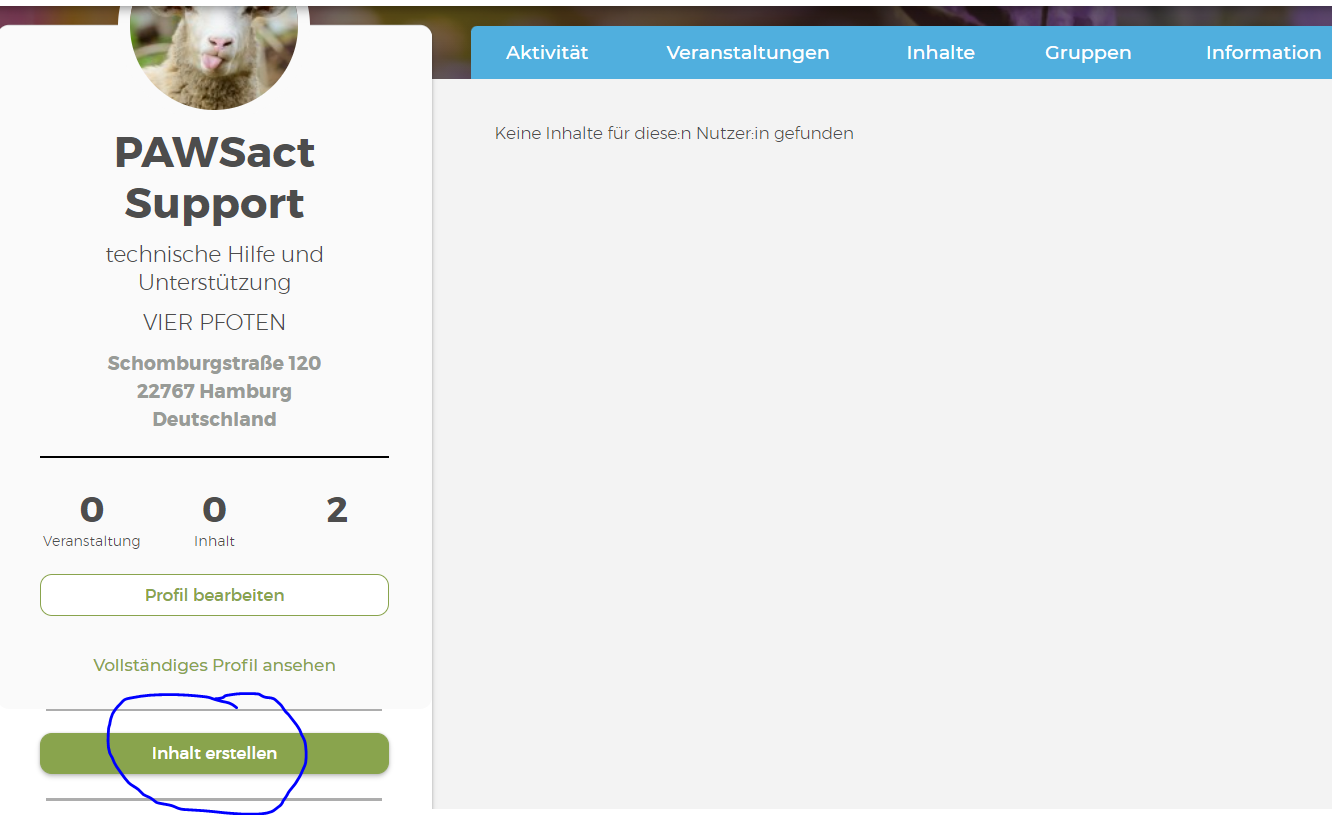
3. alternativ kannst du auch direkt in einer Gruppe, in der du Mitglied bist, unter dem Reiter Inhalte auf „Inhalt erstellen“ klicken.
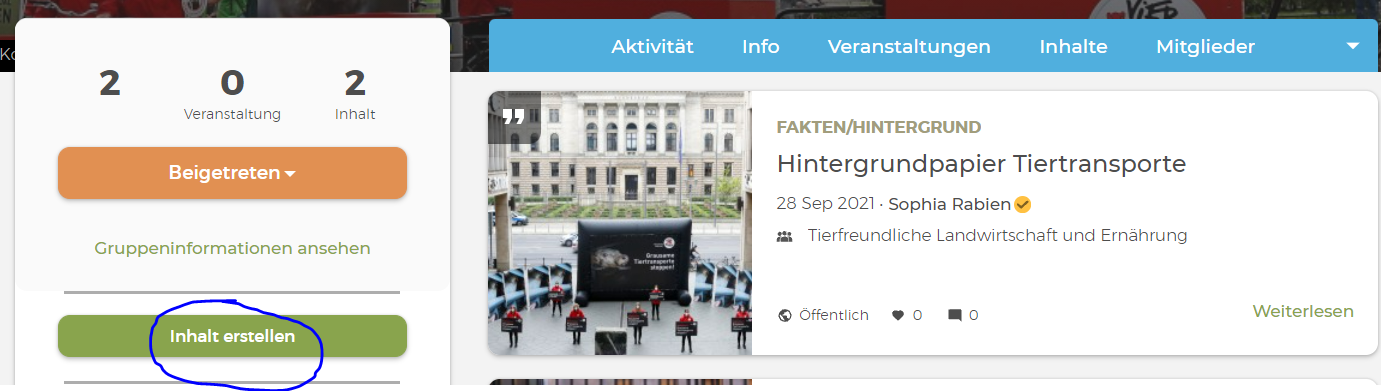
Nachdem du eine dieser Optionen durchgeführt hast, öffnet sich eine Seite, auf der du folgende Angaben machen kannst. Alle Angaben, die verpflichtend sind, sind mit einem roten hochgestellten Sternchen gekennzeichnet.
- Typ: Wähle eine der Optionen, die dein Thema am besten kategorisiert. Diese Angabe ist verpflichtend!
- Aktuelles: Dieser Inhaltstyp wird verwendet, wenn die Aktualität eines Themas betont werden soll.
- Beitrag/Blog: Dieser Inhaltstyp ist sehr allgemein und passt zum Beispiel für einen Erfahrungsbericht oder einen allgemeine, eher zeitlose Info.
- Diskussion: Bei diesem Inhaltstyp wird betont, dass eine Person ein bestimmtes Thema in der PAWSact Community ansprechen möchte und um Meinung und Diskussion durch andere Mitglieder bittet. Dies kann zum Beispiel eine konkrete Diskussionsfrage sein oder ein kontroverses Thema, wo man verschiedene Perspektiven kennen lernen möchte.
- Fakten/Hintergrund: Dies passt zu tiefergehenden Inhalten wie ausführlichen Hintergrundpapieren zu bestimmten Themen.
- Mitmachaktion: Dieser Inhaltstyp weist auf eine Möglichkeit hin aktiv zu werden und sich an einer Kampagne zu beteiligen.
- Petition: Hier wird eine Petition zu einem bestimmten Thema vorgestellt.
- Story: Dieser Inhaltstyp passt zu persönlichen Geschichten und Erfahrungen, z.B. von Aktionen oder Erlebnissen im VIER PFOTEN Kontext.
- Titel: Benenne deinen Inhalt möglichst konkret, sodass es gut gefunden und verstanden werden kann. Diese Angabe ist verpflichtend!
- Bild: Wenn du magst, kannst du hier ein Bild einfügen. Das ist schön, weil es PAWSact bunt und lebendig macht - außerdem sagt ein Bild ja manchmal bekanntlich mehr als tausend Worte! Zulässige Dateiformate sind png, gif, jpg, jpeg mit maximaler Größe von 100 MB. Bitte gib ein Copyright für jedes Bild an.
- Beschreibung: Hier findest du ein Freitextfeld, in welchem du den eigentlichen Inhalt eingibst. Du kannst dort auch eine Tabelle, ein Link oder Bilder einfügen, Schriftart und –größe anpassen sowie Formatierungen, wie kursive oder fette Schrift vornehmen. Außerdem hast über das Symbol "Media" die Möglichkeit Videos bzw. Audios einzubetten. Durch das Klicken des Symbols öffnet sich ein Fenster, in dem du den Link eintragen kannst. Tipp: Während der Bearbeitung kannst du das Feld „Beschreibung“ auch maximieren, indem du auf das Symbol der auseinanderziehenden Pfeile klickst. So textet, plant und schreibt es sich einfacher und übersichtlicher!
- Zugriffsberechtigung:
- Du kannst deinen Inhalt unabhängig von einer Gruppe erstellen. Oder du wählst eine Gruppe, in der dein Inhalt erscheinen soll. Dabei kannst du deinen Inhalt nicht in mehrere Gruppen stellen und nur in solche, in denen du selbst Mitglied bist. Ggf. ändern sich mit der Entscheidung, in welche Gruppe du deinen Inhalt stellen möchtest automatisch die Optionen für die Sichtbarkeit. Dies liegt dann an den Sichtbarkeitseinstellungen, die für die Gruppe vorgeben wurden (z.B. dass diese nur für Gruppenmitglieder sichtbar ist. Dann sind dort z.B. keine öffentlichen Inhalte möglich).
- Sichtbarkeit: Grundsätzlich gibt es drei Optionen, aus denen du eine auswählen kannst (es sei denn sie ist bereits durch die Wahl der Gruppe eingeschränkt).
- öffentlich - sichtbar für alle, auch Menschen ohne PAWSact Account
- Community – sichtbar nur für Menschen mit PAWSact Account
- Gruppenmitglieder – sichtbar nur für Gruppenmitglieder
- volunteer - sichtbar nur für Menschen, die Aktive:r in VIER PFOTEN Ortsgruppe sind
- Tags: Hier kannst du ein oder mehrere Begriffe aus einer Liste auswählen, die dann mit deinem Inhalt verknüpft sind. Dies erleichtert die Suche nach deinem Inhalt. Du kannst einen oder mehrere Dokumenttypen und Thematiken auswählen, die zu deinem Thema passen: Klicke in das Feld unter der jeweiligen Oberkategorie und wähle einen Begriff aus der Liste. Um einen weiteren Begriff hinzuzufügen, klickst du erneut in das Feld. Um einen Begriff zu löschen, klickst du auf das kleine "x" vor dem Begriff.
- Zusätzliche Informationen: Gehe auf den nach unten weisenden Pfeil: Füge an dieser Stelle optional zu deinem Inhalt ein oder mehrere Dateien hinzu (Anhänge). (Erst sobald du einen Anhang hinzugefügt hast, erscheint ein neues Feld, um einen weiteren Anhang hinzufügen.) Zulässige Dateiformate sind: txt, pdf, doc, docx, ppt, pptx, xls, xlsx, csv, odt, psd, jpg, zip mit einer maximalen Größe von 100 MB.
- Bearbeiter:innen: Beginne dafür in dem Feld den Namen einer Gruppe bzw. einer:s Nutzers:in einzutippen und wähle einen Vorschlag aus der Liste. Die ausgewählten Personen können deinen Inhalt dann bearbeiten. Diese Aktion kannst du jederzeit rückgängig machen, sodass ab diesem Zeitpunkt die Mitarbeit nicht mehr möglich ist.
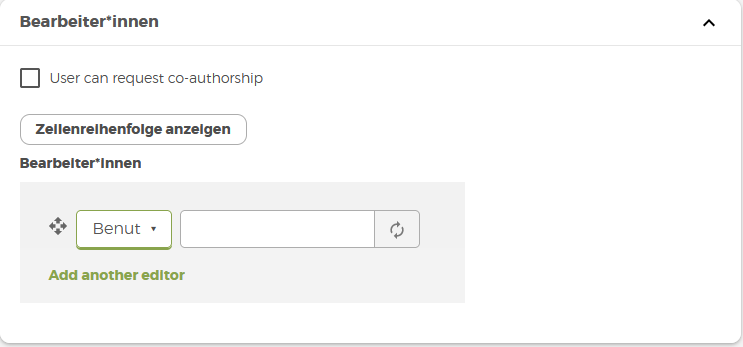
- Einstellungen:
- Einstellungen für Kommentare: Hier kannst du einstellen, ob Benutzer:innen deinen Inhalt kommentieren dürfen. Die Kommentare sind nur sichtbar für angemeldete Benutzer:innen.
- Veröffentlichungsstatus: Hier ist voreingestellt, dass dein Inhalt mit dem Speichern veröffentlicht wird – in dem Rahmen, den du unter Sichtbarkeit angegeben hast. Wenn du dein Inhalt noch finalisieren und weiter bearbeiten, aber bereits speichern möchtest, kannst du das Häkchen „veröffentlicht“ durch Anklicken entfernen. Beachte, dass Bearbeiter:innen erst an dem Inhalt mitarbeiten können, sobald es veröffentlicht ist.
Nun drücke auf „Speichern“ und dein Inhalt ist erstellt!
Wie bearbeite ich Inhalte?
Grundsätzlich kann nur der:die Autor:in den Inhalt, das von ihm:ihr erstellt wurde, bearbeiten - es sei denn der:die Autor:in hat die Mitarbeit an dem Inhalt freigeschaltet.
Wähle für eine Bearbeitung den Inhalt, das du erstellt hast und bearbeiten möchtest, aus und klicke auf das Stiftsymbol oben rechts. Dann öffnet sich der Inhalt mit den einzelnen Feldern (siehe oben). Nachdem du Angaben geändert hast, klicke auf "Speichern".
Wenn du nachträglich die Kommentarfunktion ausstellst, bleiben die Kommentare, die schon zu deinem Thema geschrieben wurden, erhalten. Nur das Verfassen neuer Kommentare ist dann nicht mehr möglich.
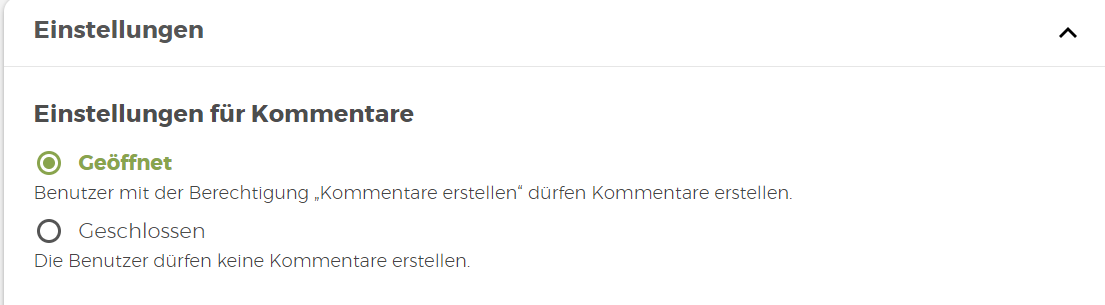
Wie lösche ich Inhalte?
Sowohl der:die ursprüngliche Autor:in als auch alle Bearbeiter:innen können den Inhalt löschen.
Um ein Inhalt zu löschen, gehe vor wie bei der Bearbeitung des Inhaltes und klicke auf der Seite des Inhalts auf das Stiftsymbol oben rechts. Ganz unten auf der Bearbeitungsseite des Inhalts findest du dann auf der linken Seite den Button „Löschen“. Klicke dort und bestätige den Vorgang in einem zweiten Schritt. Anschließend ist der Inhalt unwiderruflich gelöscht.
Indem du auf Inhalt anzeigen klickst, erklärst du dich damit einverstanden, den eingebetteten Inhalt von "YouTube" und damit dessen Datenschutzrichtlinie zu laden.